Blogspot là một hệ thống weblog được rất nhiều người sử dụng để tạo website miễn phí. Website được tạo trên nền tảng Blogspot sẽ có địa chỉ dạng tenmien.blogspot.com. Tuy nhiên, với mục đích mang đến sự chuyên nghiệp cho website, người dùng sẽ chọn mua một tên miền riêng. Vậy bạn đã biết cách trỏ tên miền về Blogspot chưa? Bài viết dưới đây sẽ giúp bạn giải quyết vấn đề này. {tocify} $title={Menu Xem Nhanh}
 |
| Cách trỏ tên miền về Blogger Từ A-Z mới nhất |
Tìm hiểu về Blogspot
Blogspot hay còn được gọi là Blogger là một dịch vụ cho phép tạo website miễn phí của Google (mua lại từ Pyral Labs). Blogspot có rất nhiều tính năng, giống như một website tin tức tinh gọn, cho phép bạn đăng tải miễn phí hình ảnh, bài viết, video,…
Bạn chỉ cần một tài khoản Gmail để đăng ký tại trang Blogger.com, và sau đó có thể tạo vô số trang blog với các chủ đề khác nhau. Số lượng trang, bài viết và nội dung đăng tải, bình luận trên blogspot là không giới hạn.
Bên cạnh đó, bạn còn có thể kiếm tiền trên blog của mình bằng cách liên kết với tài khoản Google Adsense được tích hợp sẵn ngay trong blog. Bạn cần thiết lập Google Adsense để chèn quảng cáo vào một số vị trí trên trang blog. Nếu người ghé thăm blog của bạn nhấn vào link quảng cáo thì bạn sẽ nhận được tiền.
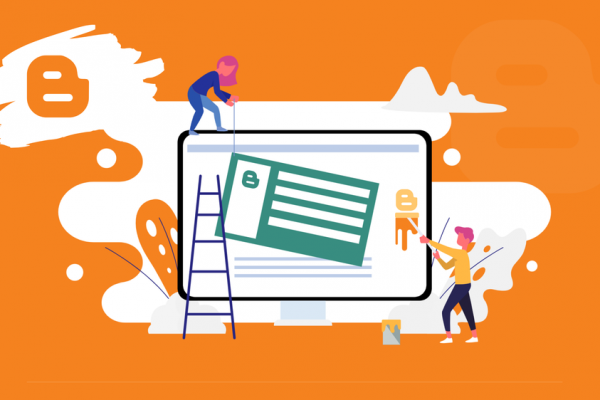 |
| Blogspot hay còn được gọi là Blogger |
Khi nào cần phải trỏ tên miền về Blogspot (Blogger)?
Địa chỉ trang blog của bạn sẽ có dạng mặc định là tenmien.blogspot.com. Tuy nhiên, nếu bạn muốn Blogspot của mình trở nên chuyên nghiệp và đáng tin cậy hơn để tham gia kiếm tiền, để kinh doanh,… thì bạn nên mua một tên miền riêng và thực hiện trỏ tên miền về trang Blogspot của bạn.
Cách trỏ tên miền về Blogspot
Bước 1: Điều chỉnh lại Blog Address
Bạn đăng nhập vào Blogspot, vào phần Cài đặt, chọn Cơ bản.
Ở ngay dưới khung địa chỉ của bạn có phần Thiết lập URL của bên thứ 3 cho Blog của bạn thì bạn nhấn vào đó và điền địa chỉ tên miền cần trỏ (Lưu ý: cần điền cả phần www.) vào khung Cài đặt nâng cao rồi nhấn Lưu.
Sau đó, Blogspot sẽ hiện ra thông báo “Chúng tôi không thể xác minh thẩm quyền của bạn cho tên miền này” và hai dòng CNAME gồm Name, Label, or Host field.
Thông tin CNAME này sẽ cần dùng đến ở bước tiếp theo cho nên, bạn hãy giữ nguyên trạng thái Blogspot như vậy rồi mở một tab trình duyệt mới để tiến hành bước 2.
Bước 2: Tạo bản ghi CNAME và các bản ghi A
Bạn cần tạo 2 bản ghi CNAME mà Google cung cấp để xác minh tên miền và tạo 4 bản ghi A trỏ về IP của Google để có thể truy cập blog.
Đăng nhập vào trình quản trị tên miền => Cài đặt DNS trỏ 4 bản ghi A về 4 địa chỉ IP của Google:
- 216.239.32.21
- 216.239.34.21
- 216.239.36.21
- 216.239.38.21
Thêm 2 bản ghi CNAME đúng với 2 bản ghi đã xuất hiện ở cuối Bước 1.
Bước 3: Hoàn tất quá trình trỏ tên miền về Blogspot
Bạn quay lại trang Blogspot và nhấn nút Lưu. Đợi khoảng 5-15 phút để DNS được cập nhật. Tiếp đó, bạn đánh dấu tick vào mục: Chuyển hướng <tên miền> đến <tên miền> và nhấn Lưu.
Bước 4: Kiểm tra tên miền có hoạt động không
Bạn truy cập vào trình quản lý của nhà đăng ký mà bạn chọn mua tên miền => Nhập tên miền bạn đã trỏ => Chờ kiểm tra hoạt động của tên miền.
Một số lỗi có thể gặp phải trong quá trình trỏ tên miền về Blogspot và cách khắc phục
Lỗi HTTPS
Nếu tại trang quản lý HTTPS hiển thị như sau thì có nghĩa là Blogspt của bạn gặp lỗi HTTPS:
- Tính khả dụng của HTTPS: Không xử lý được yêu cầu Cung cấp HTTPS và đang thử lại. Kiểm tra lại sau.
- Chuyển hướng HTTPS: Không sử dụng được cài đặt này trong khi xử lý yêu cầu HTTP. Hãy kiểm tra lại sau.
Lỗi HTTPS sẽ khiến website của bạn không thể truy cập được.
+ Nguyên nhân: Trong quá trình bạn thao tác bật phần tính khả dụng của HTTPS chuyển từ có sang không hoặc từ không sang mà Blogspot không cập nhật kịp.
+ Cách khắc phục: Sau khi bật phần tính khả dụng của HTTPS, bạn nên chờ khoảng 20 phút rồi tải lại trang là sẽ hết lỗi. Lưu ý: Bạn phải chắc chắn rằng các bản ghi đều chính xác.
Lỗi CAA
Lỗi CAA là lỗi về SSL trên Blogspot. Nếu bạn bật/tắt “Tính khả dụng của HTTPS” thì sẽ gặp lỗi này. Lỗi CAA cũng khiến cho website không thể truy cập được.
+ Nguyên nhân: Blogspot đã ngừng hỗ trợ CAA nên bạn sẽ không thể bật SSL thông qua đây.
+ Cách khắc phục: Bạn cần vào bản ghi và xóa bản ghi CAA trên cấu hình tên miền đi rồi bật lại “Tính khả dụng của HTTPS”.
Lỗi 3: Cài đặt không có lỗi nhưng không truy cập được Blogspot
+ Nguyên nhân: Trong trường hợp 1 email của bạn quản lý nhiều website Blogspot và chỉ cần 1 website lỗi thì hầu như tất cả các website khác cũng lỗi một loạt theo.
+ Cách khắc phục: Bạn nên backup theme và nội dung sau đó tách mỗi blog sang một email quản trị khác nhau rồi import lại.
Phần Kết
Trên đây là hướng dẫn từ A-Z cách trỏ tên miền về Blogspot mới nhất. Bạn hãy thực hiện lần lượt từng bước và có thể để lại bình luận phía bên dưới khi gặp khó khăn hay thắc mắc bất cứ chỗ nào nhé!

